Chrome浏览器软件使用过程中,很多网友关心谷歌浏览器如何安装到其他盘Chrome浏览器怎么用等相关问题,网友清骏桀根据主题投稿了本篇教程,涉及到Chrome、安装相关内容,已被387网友关注,本文中涉及的Chrome浏览器软件可以直接在下方下载最新版本。
Chrome安装到其他盘详细教程
谷歌浏览器怎么安装到其他盘?下载谷歌浏览器都是默认安装在c盘,要如何安装到其他的盘,下面介绍下。我们一般下载安装谷歌浏览器的时候,如果我们没有选自定义安装,它都会默认的安装在c盘。c盘的软件装太多的话,就很容易造成系统的卡顿,浏览器用起来也不流畅,那么我们应该如何操作把谷歌浏览器安装到其他盘?小编下面整理了谷歌浏览器安装到其他盘的方法步骤,不会的话,跟着我往下看吧!
谷歌浏览器怎么安装到其他盘
1、点击谷歌浏览器的快捷方式,你鼠标移到谷歌浏览器快捷方式上,点击鼠标右键,点击”属性“选项进入;
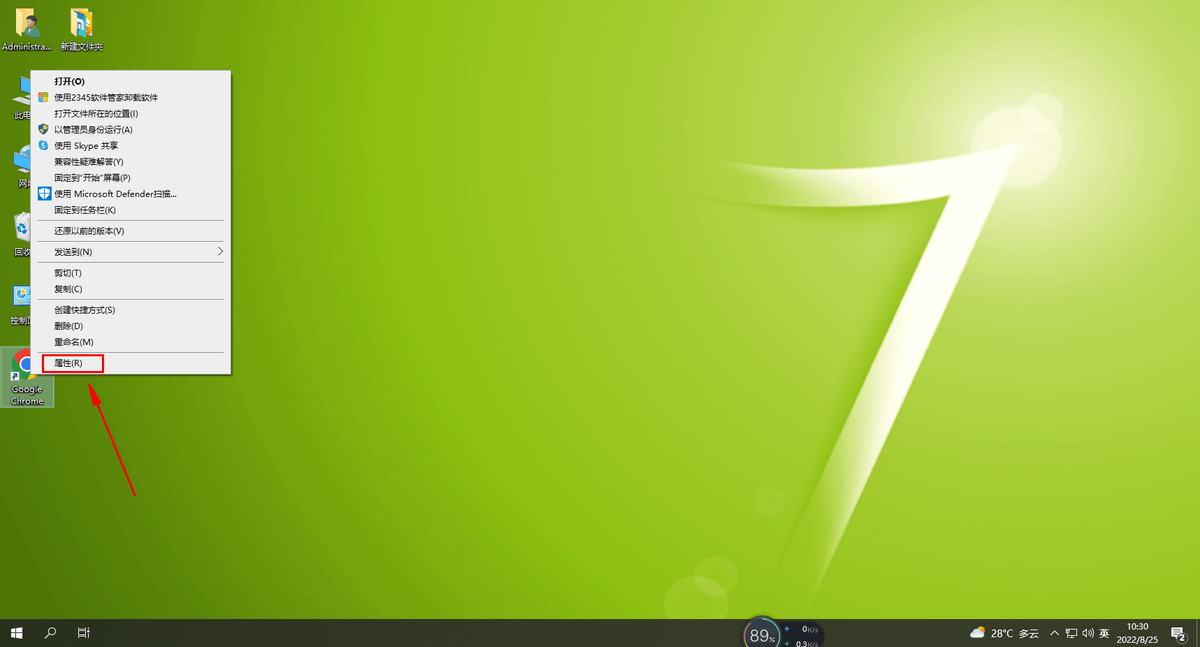
2、然后选择文件所在的位置
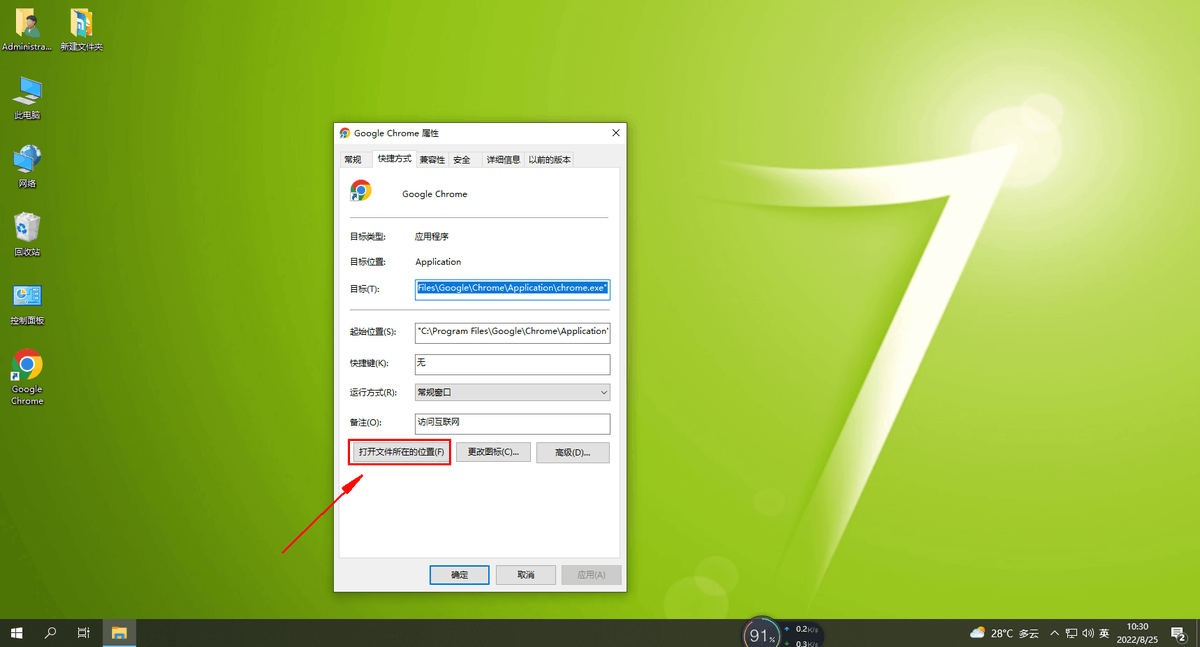
3、起始位置上就是谷歌浏览器的安装目录,可以看到默认安装在c盘,然后你在D盘也建相同的目录;下面就是我创建好了的D盘目录
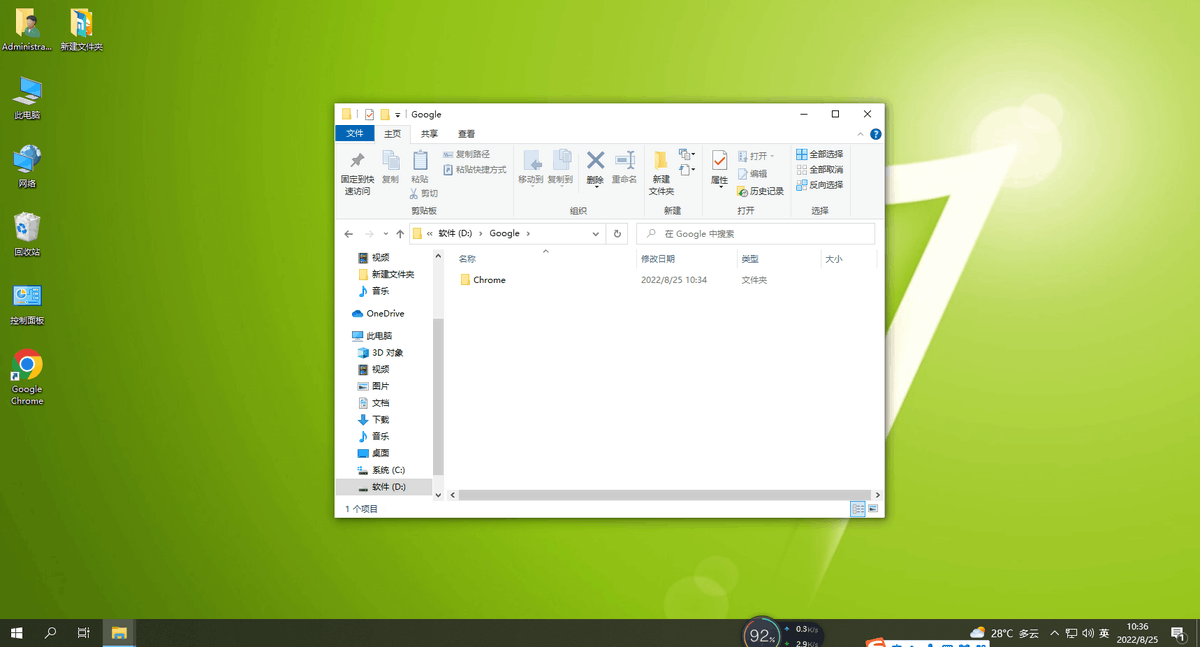
4、然后把C盘下Chrome谷歌浏览器安装目录下所有文件剪切到D盘;
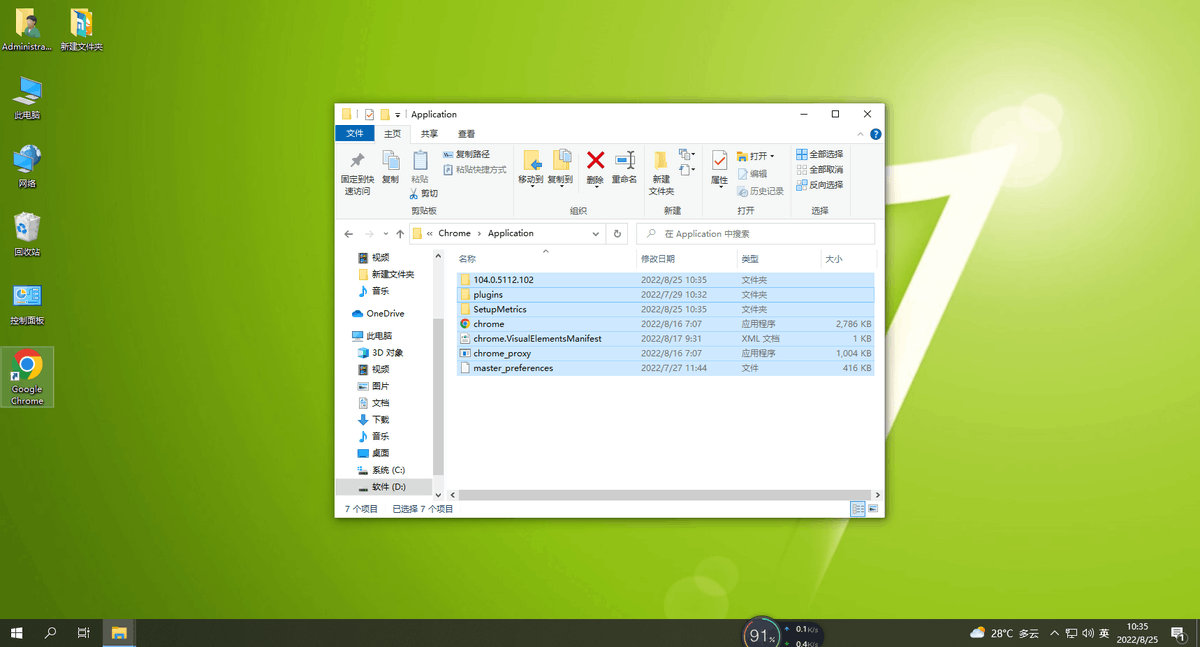
5、然后再点击桌面的谷歌浏览器快捷方式,右击点击删除快捷方式;
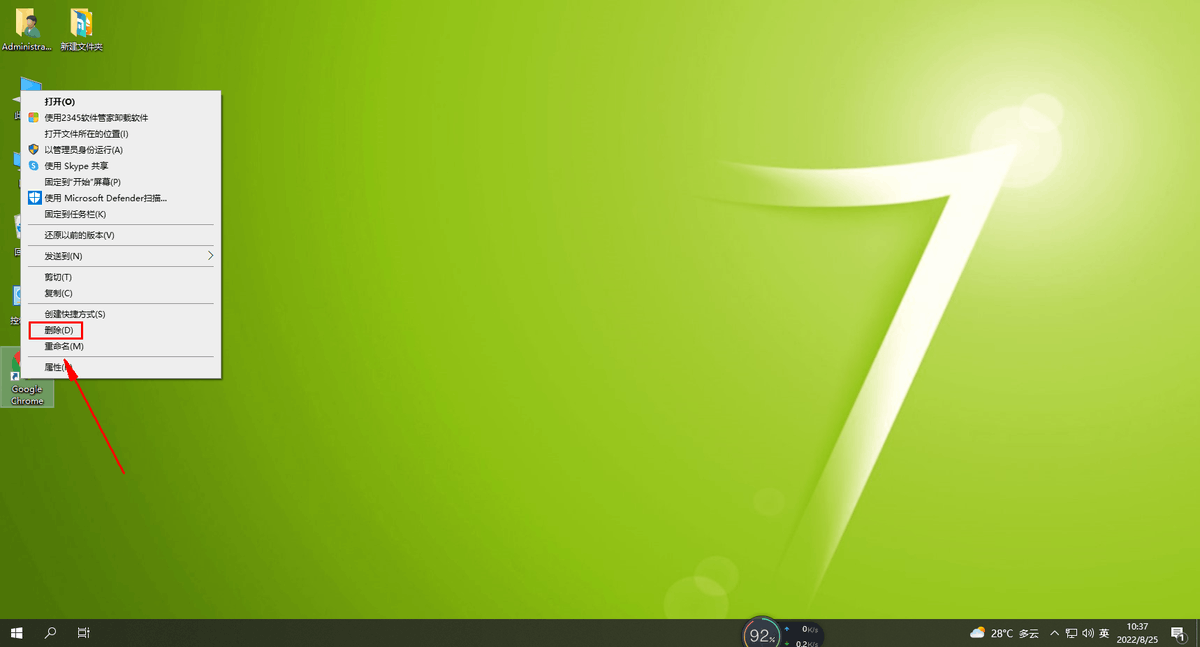
6、进入D盘Chrome谷歌浏览器安装目录下,将鼠标移到谷歌浏览器图标上,点击右键创建新的谷歌浏览器快捷方式至桌面;
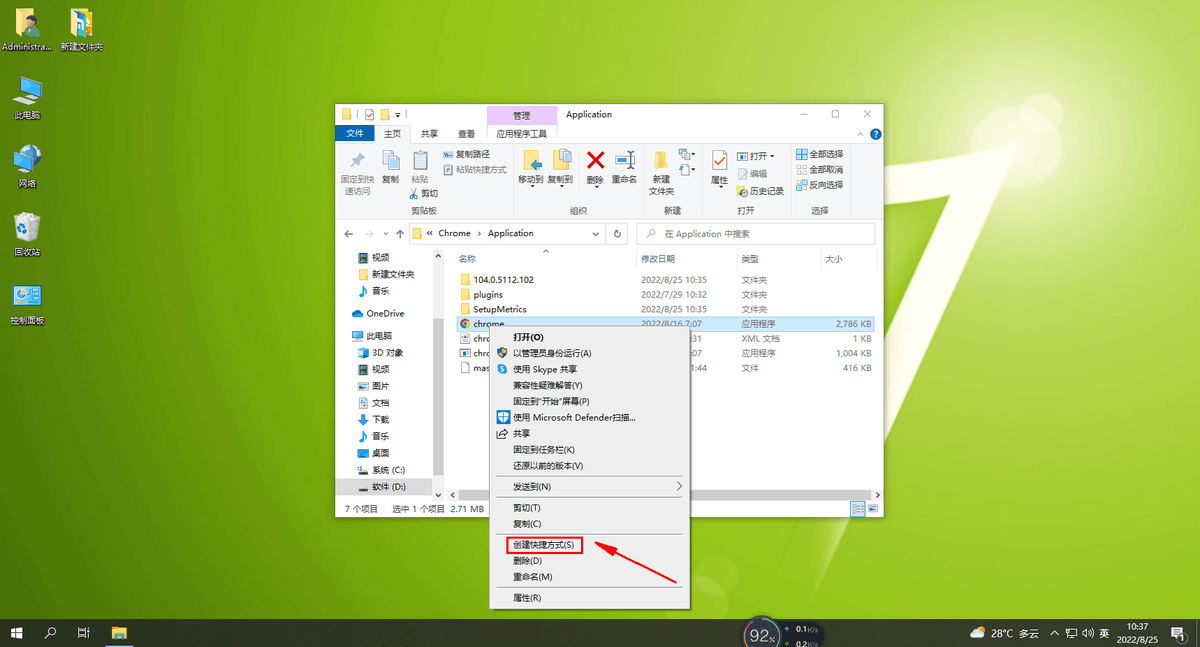
以上就是关于Chrome浏览器软件使用教程的全部内容,更多相关教程及软件大家可以在下方进行下载和阅读,感谢大家对码农之家的支持,如果大家还需要更多关于浏览器插件的相关内容,可以去浏览器插件专题搜索下载。
教程涉及的浏览器
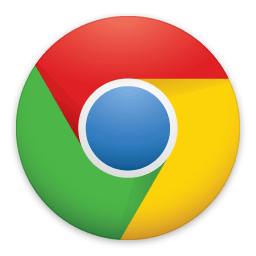
-
Chrome浏览器新版下载
- 大小:1.26M
- 发布人:脱嫣然
- 下载:300
